Issue
- Einsatz des ESET Management Agenten über den Agent Script Installer
Klicken Sie auf die folgenden Expander, um die Vorgehensweise für ESET PROTECT On-prem oder ESET PROTECT Cloud anzuzeigen:
ESET PROTECT On-prem (8.x–10.x)
- Installation des ESET Management Agenten auf allen Client-Computern, auf denen andere ESET PROTECT-Komponenten oder ESET Endpoint-Produkte installiert sind
Lösung
Sind Sie ein macOS oder Linux Benutzer?
- Öffnen Sie die ESET PROTECT Web-Konsole in Ihrem Webbrowser und logen Sie sich ein.
Klicken Sie auf Quick Links → Agent verteilen.
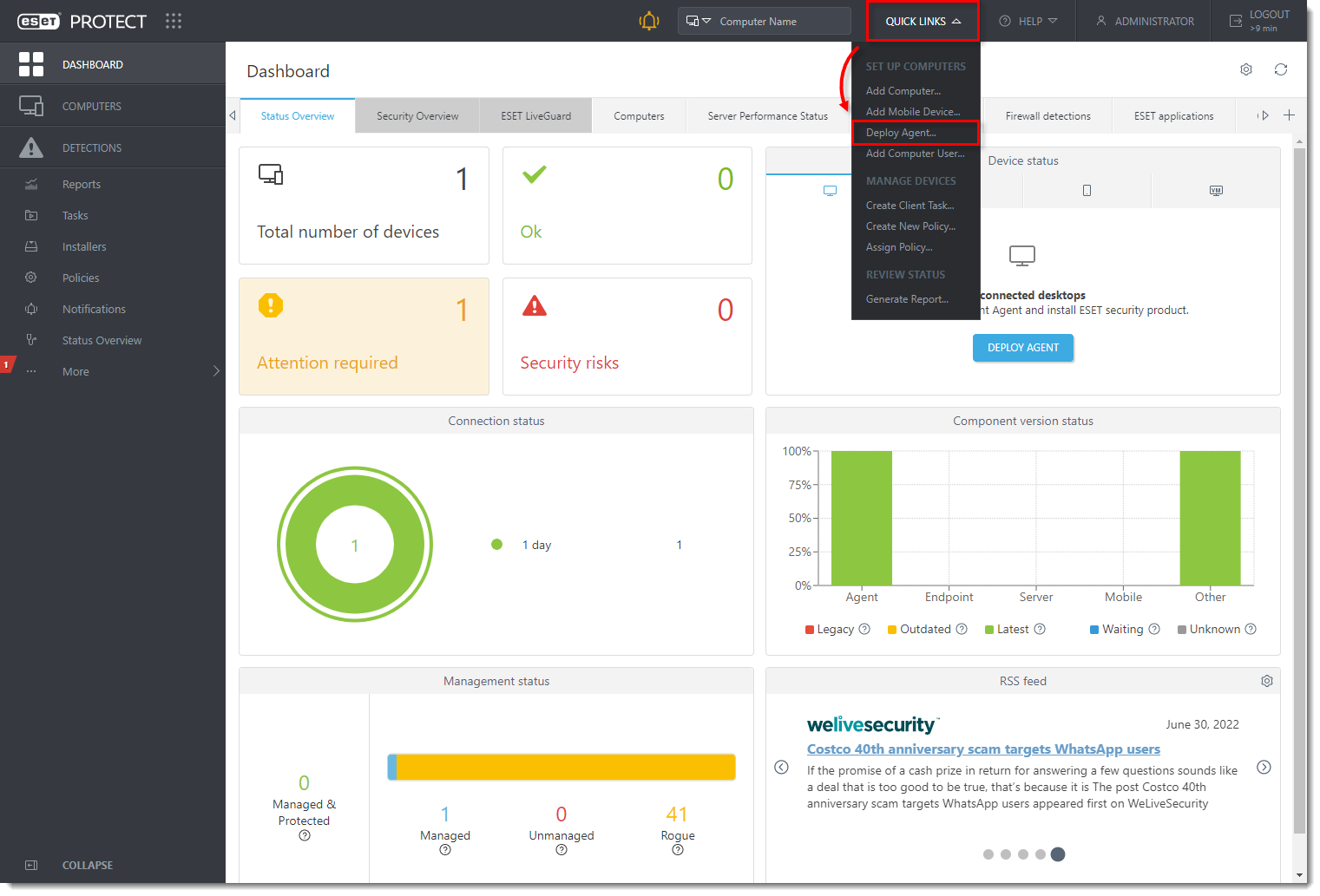
Abbildung 1-1
Klicken Sie auf das Bild, um es in einem neuen Fenster größer anzuzeigen
Wählen Sie Windows und wählen Sie Erst den Agenten bereitstellen (Agent Skript Installer). Sie können das Kontrollkästchen neben Teilnahme am Produktverbesserungsprogramm deaktivieren, wenn Sie ESET nicht bei der Verbesserung des Produkts helfen möchten. Konfigurieren Sie weitere Einstellungen wie Elterngruppe, Server-Hostname, Port-Name (Standard ist 2222), Peer-Zertifikat und Zertifikatspassphrase, falls erforderlich. Klicken Sie optional auf Weitere Einstellungen anpassen (klicken Sie auf den Expander unter diesem Schritt). Klicken Sie auf Speichern und Herunterladen.
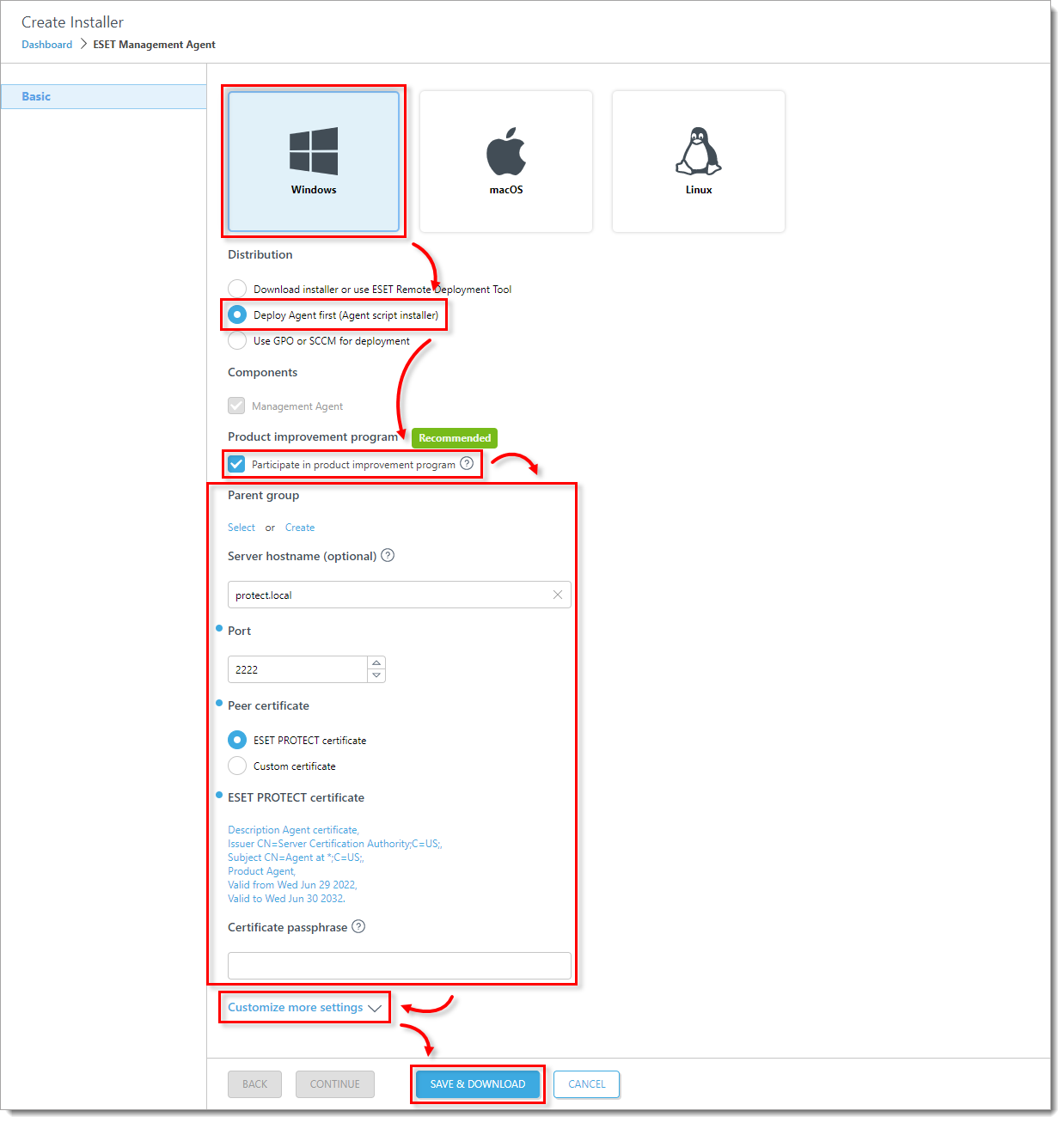
Abbildung 1-2
Klicken Sie auf das Bild, um es in einem neuen Fenster größer zu sehenKlicken Sie, um den Abschnitt Weitere Einstellungen anpassen
Klicken Sie auf Weitere Einstellungen anpassen wie in Schritt 3 erwähnt. Optional können Sie den Installationsnamen ändern oder eine Beschreibung hinzufügen. Optional können Sie die Tags auswählen, eine Agentenkonfiguration auswählen oder erstellen oder das Kontrollkästchen neben HTTP-Proxy-Einstellungen aktivieren aktivieren (wenn Sie HTTP-Proxy-Einstellungen aktivieren, geben Sie die erforderlichen Details ein: Server, Port, Login, Passwort). Wenn Sie alle Einstellungen vorgenommen haben, klicken Sie auf Speichern & Herunterladen.
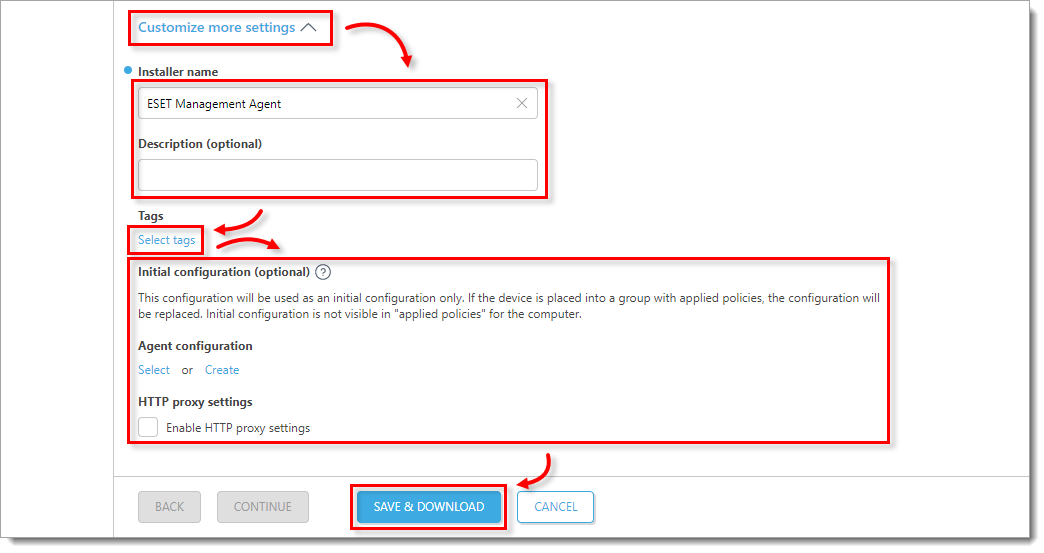
Abbildung 1-3
Klicken Sie auf das Bild, um es in einem neuen Fenster größer zu sehen
Extrahieren Sie die Datei des Installationspakets und führen Sie sie auf einem Client-Computer aus. Dadurch werden der ESET Management Agent und das ESET Sicherheitsprodukt auf dem Gerät installiert und es mit ESET PROTECT verbunden.
Lesen Sie weitere Informationen zur Erstellung eines Installationsprogramms für Agenten und ESET Sicherheitsprodukte.
- Installieren Sie den ESET Management Agent auf allen Client-Computern, auf denen andere ESET PROTECT Cloud-Komponenten oder ESET Endpoint-Produkte installiert sind, mithilfe eines Agent-Skript-Installationsprogramms
Lösung
- Öffnen Sie die ESET PROTECT Cloud Web-Konsole in Ihrem Webbrowser und logen Sie sich ein.
Klicken Sie auf Quick links und klicken Sie auf macOS-Geräte oder Linux-Geräte (in diesem Beispiel wurde macOS-Geräte ausgewählt).
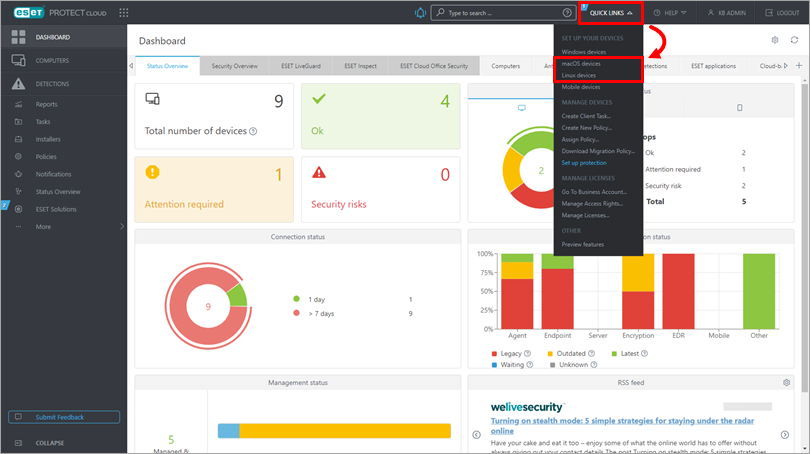
Abbildung 2-1 Klicken Sie auf Installationsprogramm anpassen.
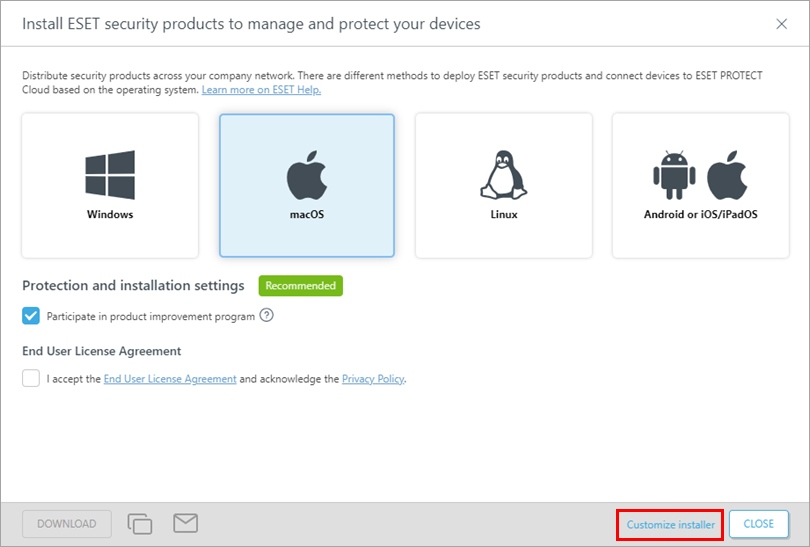
Abbildung 2-2 Wählen Sie Erst den Agenten einrichten (Agent-Skript-Installer). Sie können das Kontrollkästchen neben Teilnahme am Produktverbesserungsprogramm deaktivieren, wenn Sie ESET nicht bei der Verbesserung des Produkts helfen möchten. Klicken Sie unter Übergeordnete Gruppe auf Auswählen oder Erstellen, um eine Gruppe auszuwählen oder zu erstellen, in der ESET PROTECT Cloud den Computer nach einer Agent-Installation platziert. Lesen Sie mehr über Elterngruppen. Klicken Sie optional auf Weitere Einstellungen anpassen (klicken Sie auf den Expander unter diesem Schritt, um die Einstellungen zu überprüfen). Klicken Sie auf Speichern und Herunterladen.
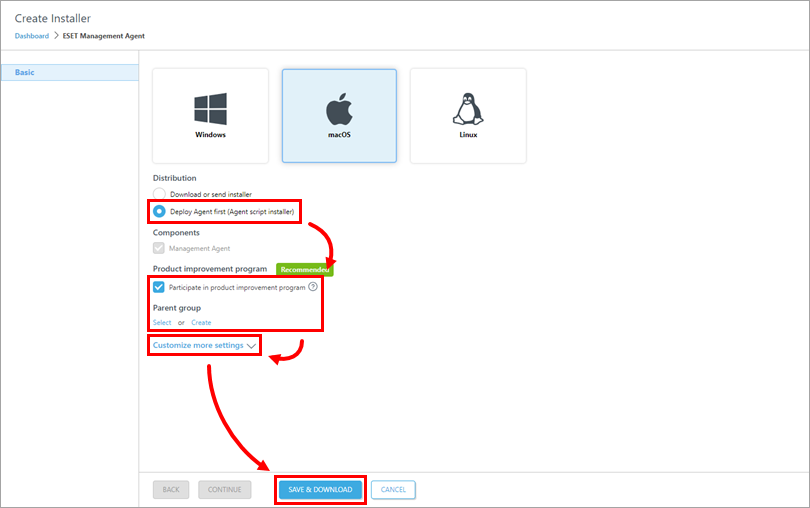
Abbildung 2-3 Klicken Sie, um den Abschnitt "Weitere Einstellungen anpassen" anzuzeigen
Klicken Sie auf Weitere Einstellungen anpassen wie in Schritt 4 erwähnt. Sie können den Installationsnamen ändern und eine Beschreibung hinzufügen. Optional können Sie die Tags auswählen, eine Agentenkonfiguration auswählen oder erstellen oder das Kontrollkästchen neben HTTP-Proxy-Einstellungen aktivieren aktivieren (wenn Sie HTTP-Proxy-Einstellungen aktivieren, geben Sie die erforderlichen Details ein: Host, Port, Login, Passwort). Wenn Sie alle Einstellungen vorgenommen haben, klicken Sie auf Speichern & Herunterladen.
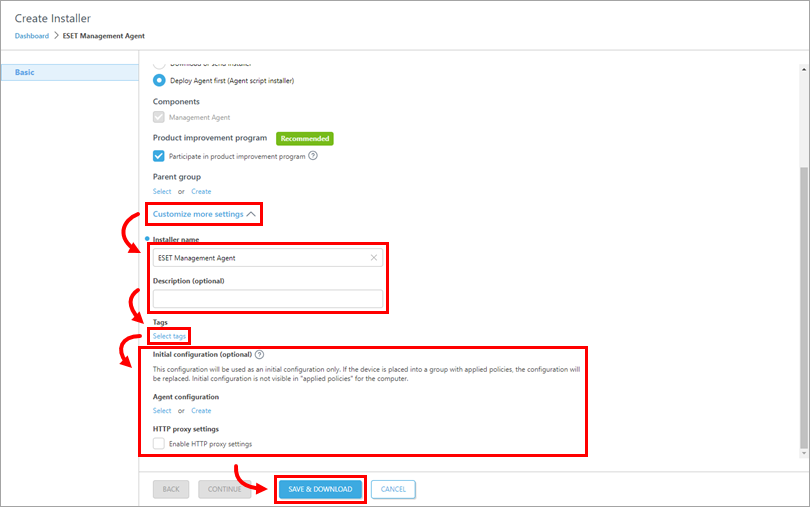
Abbildung 2-4 Laden Sie die Installationspaketdatei herunter und führen Sie sie auf einem Client-Computer aus. Dadurch wird der ESET Management Agent installiert und mit ESET PROTECT Cloud verbunden.
Lesen Sie weitere Informationen zum Erstellen eines Agentenskript-Installationsprogramms.